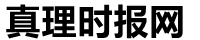windows7显示优化设置_win7优化显示效果
本篇文章867字,读完约2分钟
搬瓦工ip被墙检测为什么要对Windows 7进行显示优化设置?
Windows 7作为一款流行的操作系统,拥有强大的功能和用户友好的界面。然而,随着时间的推移,您可能会发现Windows 7的显示效果可能变得不够精致或满足不了您的个人需求。通过对Windows 7进行显示优化设置,您可以提高操作系统的外观和性能,使其更加美观和易于使用。
如何进行Windows 7的显示优化设置?
进行Windows 7的显示优化设置并不复杂,下面是一些简单而有效的方法:
1. 调整分辨率和屏幕亮度
您可以通过在桌面上右键单击,选择“屏幕分辨率”来调整分辨率。根据您的偏好,选择合适的分辨率来获得最佳显示效果。此外,您还可以通过调整屏幕亮度来改善显示效果。
2. 选择合适的主题
Windows 7提供了各种各样的主题可以选择。您可以根据自己的喜好选择一个主题,这将改变桌面背景、窗口颜色、音效等。选择一个令人愉悦和舒适的主题将提升您的使用体验。
3. 使用Aero效果
Windows 7的Aero效果可以为您带来更加流畅和逼真的显示效果。您可以启用Aero效果,使窗口透明、任务栏闪亮,并且具有更加平滑的动画效果。这些视觉效果可以为您的操作系统增添一份现代感。
4. 调整字体和图标大小
如果您觉得桌面上的字体和图标太小或太大,可以通过在桌面上右键单击,选择“个性化”>“窗口颜色”>“高级外观设置”来调整它们的大小。根据您的需求,调整字体和图标的大小,以方便您的使用。
5. 配置显示器设置
如果您使用的是外接显示器,您可以通过右键单击桌面,选择“屏幕分辨率”>“高级设置”来进行配置。您可以调整屏幕的刷新率、颜色质量和显示器的特定参数,以获得更好的显示效果。
总结
通过对Windows 7进行显示优化设置,您可以提高操作系统的外观和性能。通过调整分辨率和屏幕亮度、选择合适的主题、使用Aero效果、调整字体和图标大小以及配置显示器设置,您可以获得适合自己的个性化显示效果。尝试进行这些优化设置,让您的Windows 7焕发新生。
本文标题:windows7显示优化设置_win7优化显示效果
地址:http://www.ztlt.com.cn/new/20230808/6585.html